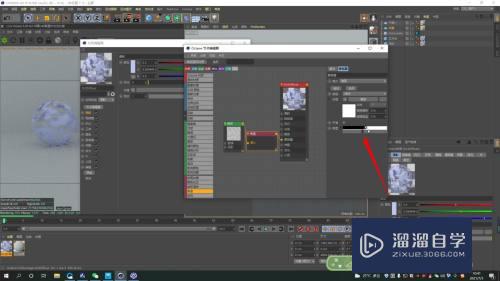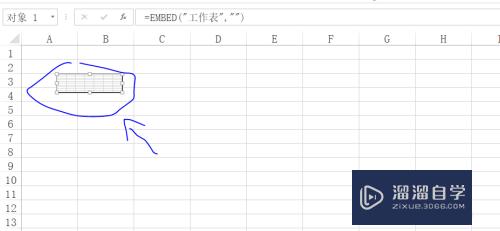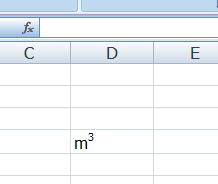CAD天正建筑如何标注坐标(怎样在天正cad中标注坐标)优质
CAD没有坐标标注的功能。想要标注坐标必须用到插件。对于制作建筑图纸的朋友。经常会选择使用天正建筑。那么CAD天正建筑如何标注坐标?其实操作起来并不难。下面小渲来告诉大家。
云渲染农场还有超多“CAD”视频课程。欢迎大家点击查看
工具/软件
硬件型号:戴尔灵越15
系统版本:Windows7
所需软件:CAD天正建筑
方法/步骤
第1步
打开天正建筑
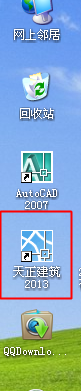
第2步
在左侧屏幕菜单中选择符号标注下面的坐标标注。
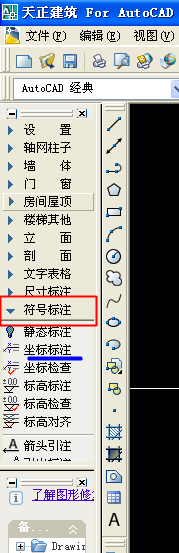
第3步
点取坐标点就可以标注了

第4步
效果如下。是不是有点不对。这是单位的缘故
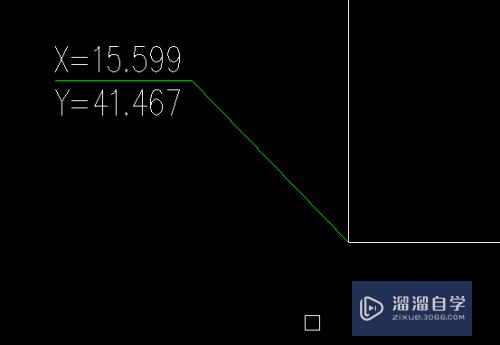
第5步
重复标注操作到步骤3。输入:S。进行设置。
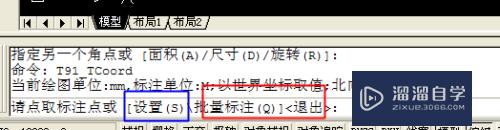
第6步
在绘制单位。标注单位中选择:M M

第7步
标注的结果就精确到以米为单位了
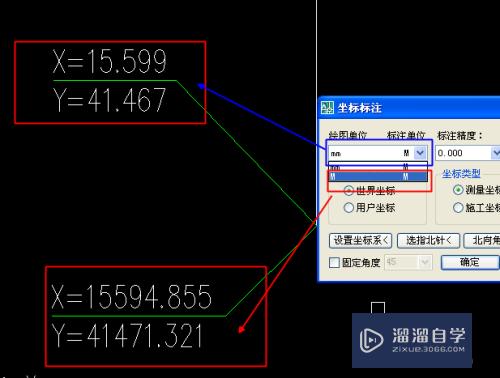
以上关于“CAD天正建筑如何标注坐标(怎样在天正cad中标注坐标)”的内容小渲今天就介绍到这里。希望这篇文章能够帮助到小伙伴们解决问题。如果觉得教程不详细的话。可以在本站搜索相关的教程学习哦!
更多精选教程文章推荐
以上是由资深渲染大师 小渲 整理编辑的,如果觉得对你有帮助,可以收藏或分享给身边的人
本文标题:CAD天正建筑如何标注坐标(怎样在天正cad中标注坐标)
本文地址:http://www.hszkedu.com/73129.html ,转载请注明来源:云渲染教程网
友情提示:本站内容均为网友发布,并不代表本站立场,如果本站的信息无意侵犯了您的版权,请联系我们及时处理,分享目的仅供大家学习与参考,不代表云渲染农场的立场!
本文地址:http://www.hszkedu.com/73129.html ,转载请注明来源:云渲染教程网
友情提示:本站内容均为网友发布,并不代表本站立场,如果本站的信息无意侵犯了您的版权,请联系我们及时处理,分享目的仅供大家学习与参考,不代表云渲染农场的立场!